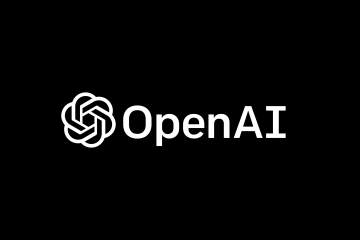Jak korzystać z Netplwiz, aby zalogować się do systemu Windows bez hasła UP
Doświadczeni użytkownicy systemu Windows mogą tęsknić za dawnymi czasami, kiedy mogli logować się do swoich komputerów bez podawania hasła, a system operacyjny natychmiast ich logował. Aby to zrobić, użyli narzędzie o nazwie Netplwiz, które „wpisywało” dla nich hasło do konta użytkownika przy każdym logowaniu. Ta stara sztuczka nadal działa w systemach Windows 10 i Windows 11, chociaż z punktu widzenia bezpieczeństwa nie jest dobrym pomysłem jej użycie. Jeśli jesteś zainteresowany, oto jak używać polecenia netplwiz do logowania się do systemu Windows bez hasła:
Krok 1. Wyłącz „Wymagaj logowania przez Windows Hello dla kont Microsoft”
Przed pomyślnym uruchomieniem netplwiz musisz zmienić ważne ustawienie zabezpieczeń w systemie Windows. Jeśli używasz systemu Windows 10, otwórz Ustawienia (Windows + I) i przejdź do Konta > Opcje logowania. Po prawej stronie znajdź przełącznik „Wymagaj logowania do Windows Hello dla kont Microsoft” i kliknij lub dotknij go, aby go wyłączyć.
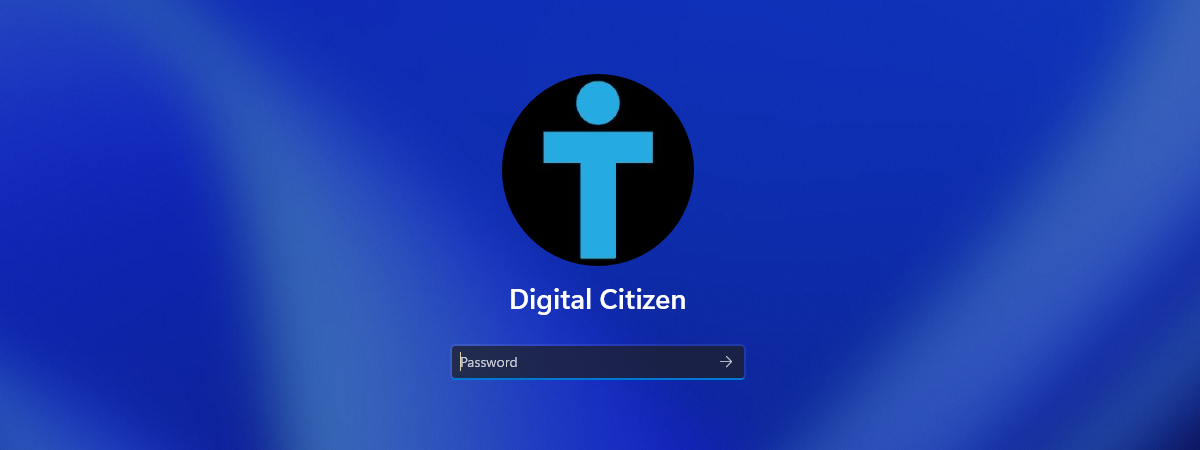
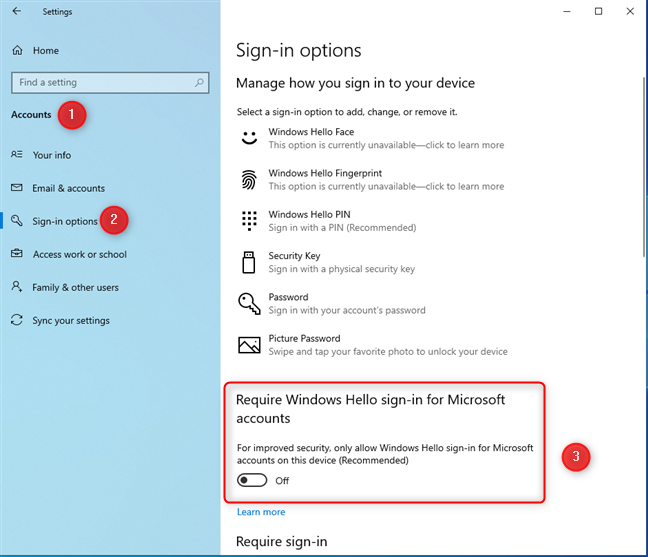
Wyłącz Wymagaj logowania Windows Hello dla kont Microsoft
Jeśli ten przełącznik jest włączony, nie będziesz mógł się zalogować do systemu Windows 10 bez hasła.
Jeśli używasz systemu Windows 11, otwórz Ustawienia (Windows + I) i przejdź do Konta > Opcje logowania. Jak pokazano na zrzucie ekranu poniżej, w opcjach znajdują się w Ustawieniach konta.
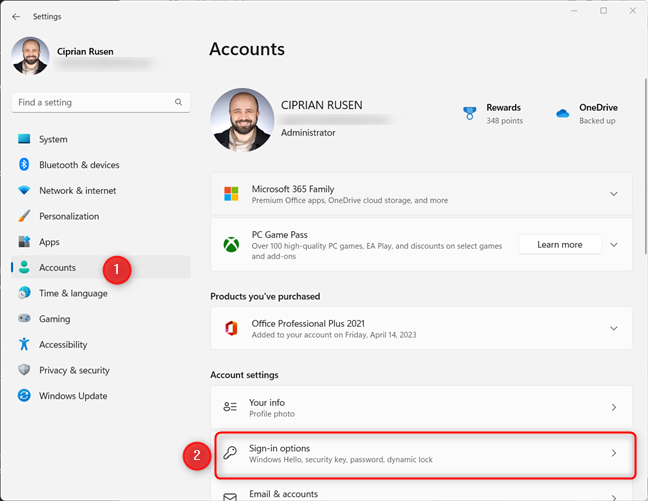
W systemie Windows 11 otwórz Ustawienia i przejdź do Konta > Opcje logowania
W obszarze Ustawienia dodatkowe wyłącz przełącznik tego ustawienia: „W celu zwiększenia bezpieczeństwa zezwalaj tylko na znak Windows Hello-in dla kont Microsoft na tym urządzeniu (zalecane).”
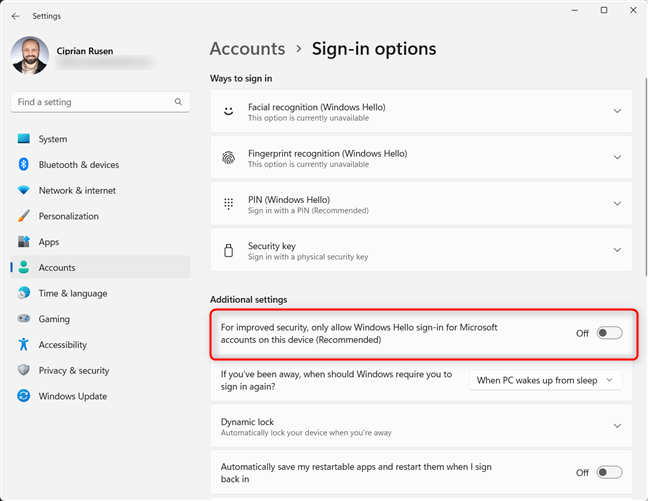
Wyłącz Aby zwiększyć bezpieczeństwo, zezwalaj tylko na logowanie przez Windows Hello dla kont Microsoft
Teraz możesz przejść do kolejnych kroków tego samouczka.
WSKAZÓWKA: jeśli chcesz dowiedzieć się więcej o logowaniu przez Windows Hello, polecam te samouczki:
Krok 2. Uruchom netplwiz.exe lub polecenie „control userpasswords2″
Następnie naciśnij Windows + R na klawiaturze, aby otworzyć okno Uruchom, kliknij prawym przyciskiem myszy (lub naciśnij i przytrzymaj) logo Windows na pasku zadań i wybierz Uruchom. W polu Otwórz wpisz
netplwiz
lub
control userpasswords2
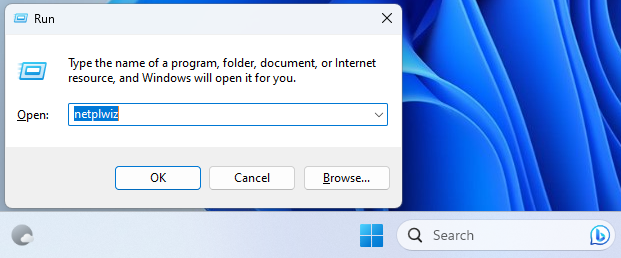
Uruchom netplwiz
Oba polecenia działają podobnie i prowadzą do tego samego rezultatu. Możesz także wpisać je w polu wyszukiwania na pasku zadań, a następnie nacisnąć klawisz Enter lub uruchomić je z wiersza polecenia, programu PowerShell lub terminala Windows.
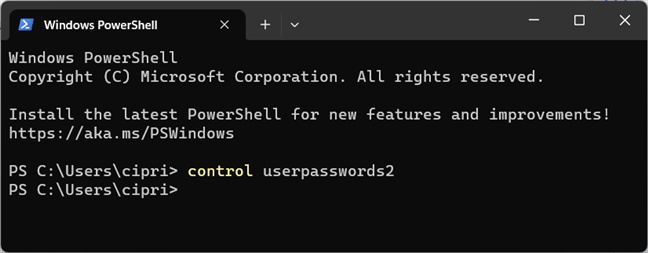
Wykonaj polecenie control userpasswords2
Zobaczysz okno Konta użytkowników. Zwróć uwagę: czy widzisz opcję „Aby korzystać z tego komputera, użytkownicy muszą wprowadzić nazwę użytkownika i hasło?” Jeśli nie, oznacza to, że przegapiłeś pierwszy krok. Poniższy zrzut ekranu przedstawia porównanie okna Konta użytkowników przed ( po lewej) i po (po prawej) wyłączyłeś tę zasadę tylko po to, by zezwalać na logowanie przez Windows Hello.
Okno Konta użytkowników
Jak niektórzy mogą powiedzieć, na zrzucie ekranu po lewej stronie „nie ma opcji wyłącz hasło przez netplwiz”lub”brak automatycznego logowania netplwiz.”Teraz, gdy ten problem został rozwiązany, wykonaj następny krok.
Krok 3. Ustaw system Windows, aby logował się bez hasła
Większość ludzi ma tylko jedno konto użytkownika na swoim komputerze, inni mogą mieć dwa lub więcej. Najpierw wybierz konto użytkownika, dla którego nie chcesz już wpisywać hasła, aby zalogować się do systemu Windows. Następnie odznacz opcję Opcja „Użytkownicy muszą wprowadzić nazwę użytkownika i hasło, aby korzystać z tego komputera” i kliknąć OK.
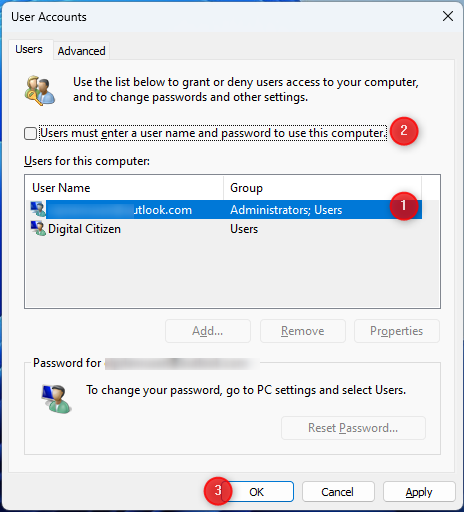
Wyłącz Aby korzystać z tego komputera, użytkownicy muszą wprowadzić nazwę użytkownika i hasło
Zostanie wyświetlony monit o wpisanie hasła do konta użytkownika i potwierdź to. Postępuj zgodnie z zaleceniami i kliknij lub dotknij OK.
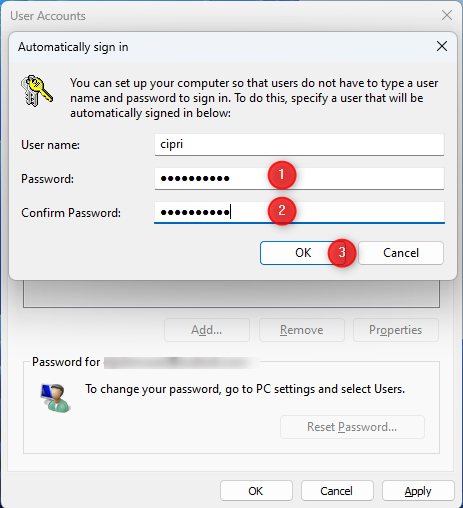
Wpisz i potwierdź hasło dla wybranego użytkownika
Przy następnym uruchomieniu systemu Windows 10 lub Windows 11 nastąpi automatyczne zalogowanie na właśnie wybrane konto użytkownika bez aby wpisać swoje hasło.
Względy bezpieczeństwa: Czy Netplwiz jest bezpieczny? Nie, nie jest!
Chociaż używanie netplwiz do logowania się do systemu Windows bez hasła jest wygodne, stwarza jednak zagrożenie dla bezpieczeństwa. To dlatego, że kiedy używasz netplwiz, Windows 10 i Windows 11 przechowują hasło do konta użytkownika jako tajny LSA , co oznacza, że można go zhakować. LSA pochodzi z Local Security Authority, systemu zaprojektowanego do zarządzania lokalnymi zasadami bezpieczeństwa systemu, audytu, uwierzytelniania, logowania użytkowników do systemu itp. Chociaż jest to lepsze niż przechowywanie hasła w postaci zwykłego tekstu, łatwo je odszyfrować za pomocą specjalistycznych narzędzi, takich jak NirSoft LSASecretsView i wszelkiego rodzaju techniki eksfiltracji danych uwierzytelniających.
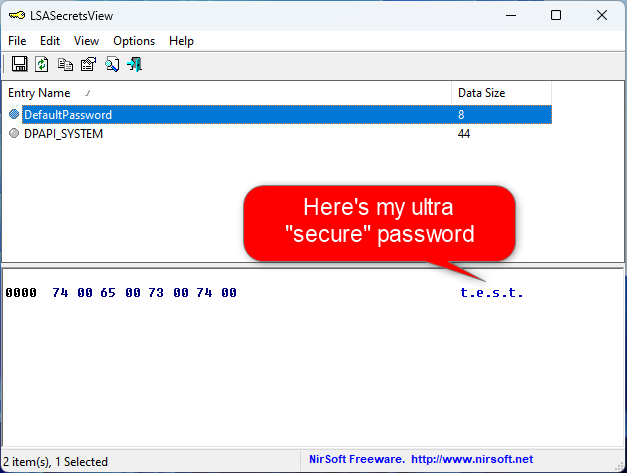
LSASecretsView może odczytać twoje hasło
Chyba że używasz netplwiz w domu komputera, do którego tylko ty masz dostęp, nie polecam tego. NIE NALEŻY włączać automatycznego logowania do systemu Windows bez hasła na komputerze służbowym z biura i zdecydowanie nie należy tego robić na laptopie lub tablecie, które zabierasz w drogę. W takich przypadkach o wiele lepiej jest zamienić wygodę na bezpieczeństwo i nie korzystać z tej sztuczki. W końcu, jeśli Twoje urządzenie zostanie skradzione, nie chcesz, aby inne osoby mogły logować się automatycznie.
Ponadto, jeśli Twój komputer lub urządzenie z systemem Windows jest częścią domeny sieciowej, takiej jak korporacyjna sieci, ta procedura nie działa. W domenach sieciowych administrator sieci ustala zasady dotyczące procedury logowania, których użytkownicy nie mogą nadpisać. Jeśli spróbujesz tego na komputerze służbowym, prawdopodobnie się nie powiedzie. Działa to tylko wtedy, gdy używasz komputera osobistego lub urządzenia, którym zarządzasz.
Ponadto, nawet na domowym komputerze PC lub laptopie, jeśli masz wiele kont użytkowników na komputerze lub urządzeniu z systemem Windows, używając netplwiz, aby umożliwić logowanie bez hasła jest niedogodnością zamiast błogosławieństwem. System Windows zawsze będzie logował się automatycznie na konto użytkownika wybrane podczas tej procedury.
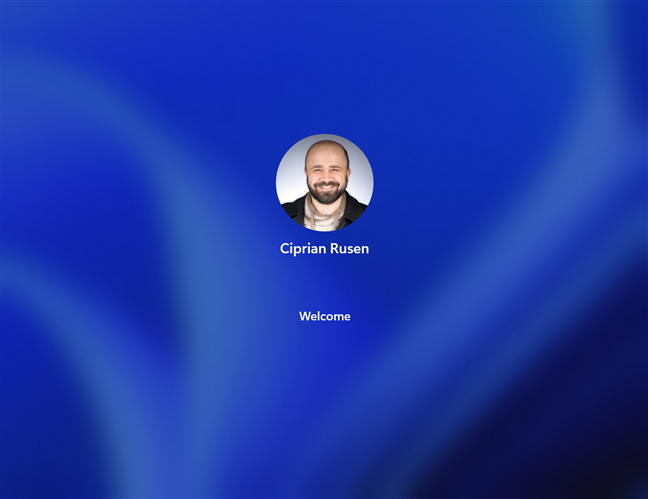
Netplwiz sprawia, że system Windows loguje Cię automatycznie
Aby zalogować się przy użyciu innego konta, musisz poczekać na uruchomienie systemu Windows i zalogować się. Następnie musisz się wylogować lub przełączyć na inne konto użytkownika, na które chcesz się zalogować.
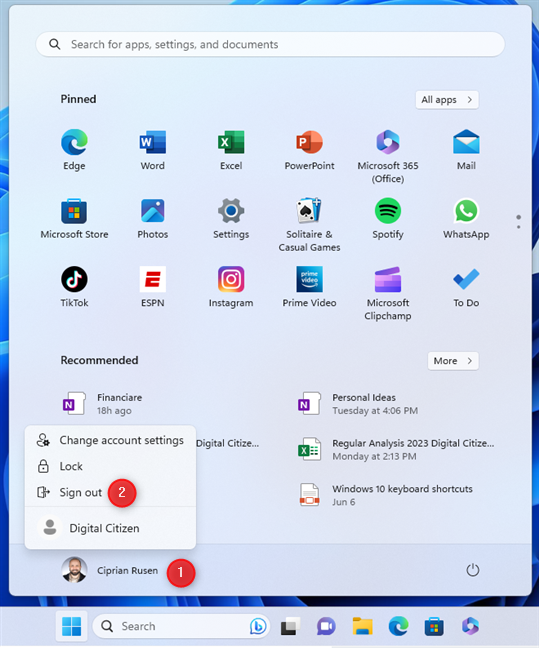
Wyloguj się z systemu Windows, aby przełączyć się na innego użytkownika
Oto kilka samouczków, które mogą Ci pomóc:
Na koniec nie zapomnij, że jeśli chcesz przywrócić rzeczy do poprzedniego stanu, możesz wykonać tę samą procedurę i zaznaczyć opcję „Aby korzystać z tego komputera, użytkownicy muszą wprowadzić nazwę użytkownika i hasło”. Następnie naciśnij przycisk OK.
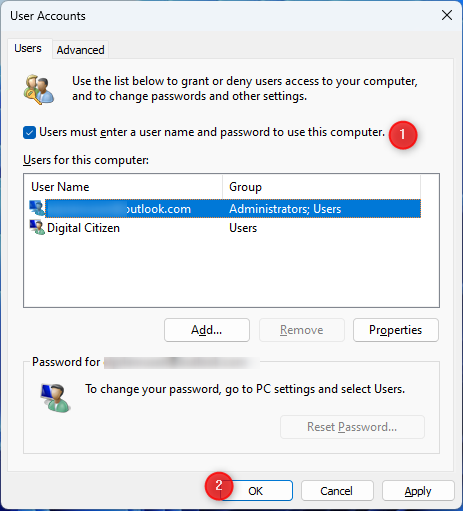
Wyłączanie efekty Netplwiz
Dlaczego chcesz używać Netplwiz do logowania bez hasła?
Teraz możesz sprawić, by komputer z Windows 10 lub Windows 11 logował się automatycznie bez hasła. Ta sztuczka może być OK na komputerze domowym używanym głównie przez Ciebie lub członków rodziny, którym ufasz. Jednak, jak się również dowiedziałeś, nie jest to bezpieczne i może łatwo ujawnić Twoje hasło osobom trzecim. Znając wszystkie te informacje, jestem ciekawy, czy poszedłeś dalej i użyłeś netplwiz do zalogowania się bez hasła i dlaczego. Czy wszystko działało zgodnie z oczekiwaniami, czy też napotkałeś problemy? Daj mi znać w komentarzach.